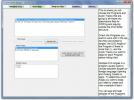Kuidas käivitada Windows 10 taustal minimeeritud Slack?
Lõtvusest on saanud üks populaarsemaid rakendusi töökoha suhtlemiseks. See töötab Macis, Windowsis, Linuxja enamikes kaasaegsetes veebibrauserites. Ainus väike puudus, mis Slacki kasutamisel veebibrauseris on, on see, et peate selle ise avama. Te ei saa seda käivitamisel seadistada. Spetsiaalsete töölauarakenduste abil saab Slacki lihtsalt süsteemi käivitamisel käivitada. Windows 10 puhul töötab alglaadimise funktsioon suurepäraselt, kuid rakendus käivitatakse esiplaanil ja mitte taustal.
Slackil on konkreetsed juhised, kuidas seda käivitamisel taustal minimeerida, kuid need pole juhised pole mitte ainult vananenud, tundub, et funktsioon, millele nad viitavad, on eemaldatud või pole kunagi õigesti töötanud algab. Sel juhul, kui kasutate rakendust Windows 10 süsteemis, saate taustal väikse pildi minimeerimisega väikese skripti abil käivitada Slacki.
Start on taustal minimeeritud
Skript, mida me selle jaoks kasutame, on AutoHotKey skript, nii et veenduge, et teie süsteemi on installitud AutoHotKey.
Järgmisena peate teadma ka seda, millist rakendustüüpi kasutate, st lauaarvuti või Windows Store'i rakendus. Skripti loomisel on see oluline.
Töölauarakenduse puhul on asjakohane järgmine tee.
C: \ programmifailid (x86) \ Slack \ Slack.exe
Windows Store'i rakenduse jaoks peate skriptis kasutama järgmist teed.
% USERPROFILE% \ AppData \ Local \ Microsoft \ WindowsApps \ slack.exe
AHK skripti loomine
Avage Notepad ja kleepige sinna järgmine teave. Muuta kindlasti pärast rea „Käivitamine” esimesel real olevat rada õigeks teie kasutatava rakenduse tüübi jaoks.
Käivita,% USERPROFILE% \ AppData \ Local \ Microsoft \ WindowsApps \ slack.exe,, Peida WinWait, ahk_exe slack.exe Loop, 50. { WinClose, ahk_exe slack.exe. Magama, 200. }
Salvestage skript AHK-faililaiendiga ja teisaldage see kausta Startup. Selle teisaldamiseks kausta Startup puudutage käivituskasti avamiseks Win + R-i kiirklahvi. Tippige väljale Käivitus järgmine ja koputage Enter.
kest: käivitamine

Liigutage äsja loodud skript avanevasse kausta.
Järgmisena avage Slack ja klõpsake oma töökoha nime kõrval oleval noolel. Valige menüüst Eelistused. Minge jaotisse Täpsemalt ja veenduge, et suvand „Jätke rakendus töötama teavitusalal, kui aken on suletud” on lubatud.

Järgmine kord töölauale buutides avaneb Slack vaikselt ja minimeeritakse süsteemisalve. Tõenäoliselt näete täisekraani mõne sekundi jooksul töölaual, kuid see sulgub automaatselt.
otsing
Viimased Postitused
Subtiitrite ekstraheerimine ja teisendamine DVD- ja Bluray-videotelt
DVD subtiitrite ekstraktor on avatud lähtekoodiga rakendus, mis kas...
Nüüd on saadaval Windows 8 ametlik Google'i otsingurakendus
Parim asi Google'i teenuste puhul on see, et saate peaaegu kõigil p...
Looge klõpsatavad pildikaardid 4dots Imagemapperiga
Klõpsatavate pildikaartide loomine võib olla hirmutav ülesanne, kun...